Wie behebt man, dass die Installation von KB5016691 in Windows fehlschlägt?
Problem: Hallo, ich habe mehrmals versucht das Windows 11-Update KB5016691 zu installieren, aber es schlägt jedes Mal bei der Installation mit einem Fehler fehl. Gibt es irgendetwas, was ich tun kann, um das Problem zu beheben?
Akzeptierte Antwort
Windows ist ein sich ständig veränderndes Betriebssystem, das von den Entwicklern bei Microsoft stets mit Verbesserungen versehen wird. Im Jahr 2015, mit der Veröffentlichung von Windows 10, wurde das Betriebssystem als Service eingeführt, was bedeutet, dass die Benutzer regelmäßig Verbesserungen erhalten.
Microsoft stellt zu diesem Zweck jeden zweiten Dienstag im Monat Updates zur Verfügung, die gemeinhin als Patch-Dienstag bezeichnet werden (Notfallupdates können natürlich jederzeit bereitgestellt werden). Am 25. August sollte Microsoft Windows 11 Build 22000.917 unter dem Code KB5016691 veröffentlicht werden.
Das neueste Update ist zwar optional (und nicht sicherheitsrelevant), behebt aber mehrere Fehler in der neuesten Windows-Version, darunter Probleme mit Auto HDR, Microsoft Edge, das im IE-Modus nicht reagiert, Probleme beim Öffnen von App-V MS Office-Anwendungen und vieles mehr. Außerdem ist das Update vollgepackt mit neuen Funktionen, die viele Leute gerne selbst ausprobieren möchten.
Leider hatte nicht jeder das Glück, das neue Update zu erhalten, da viele Nutzer berichteten, dass KB5016691 bei ihnen nicht installiert werden konnte. Die Fehlermeldung ist recht allgemein gehalten und weist einfach darauf hin, dass das Update nicht installiert werden konnte.

Während in einigen Fällen sicherlich die Ursache bei den Microsoft-Servern oder Problemen mit der Internetverbindung lag (was dazu führen würde, dass sich der Fehler nach einer Weile automatisch behebt), ist der Installationsfehler in der Regel sehr hartnäckig.
Es wurden hierbei mehrere Fehlercodes gemeldet, wenn KB5016691 nicht installiert werden kann, darunter 0x80073701, 0x80248014 und einige andere – Ihr Fehlercode kann ebenfalls abweichen. Wir haben außerdem ähnliche Probleme mit anderen Windows-Builds festgestellt, einschließlich KB5016616, KB5012170, KB5015807 und vielen anderen.
Nachfolgend finden Sie einige nützliche Tipps, die Ihnen helfen können, das Problem mit fehlgeschlagenen Windows-Updates zu beheben. Wir empfehlen jedoch zunächst ein automatisches Reparaturtool auszuprobieren, da dieses möglicherweise in der Lage ist, die zugrunde liegenden Systemprobleme zu reparieren und das Problem automatisch für Sie zu lösen.
Lösung 1. Deaktivieren Sie Anti-Malware von Drittanbietern
Bei der Behebung von Problemen mit der Installation von Windows-Updates gibt es Tipps, die für viele Situationen gelten. Deshalb empfehlen wir an erster Stelle Sicherheitssoftware von Drittanbietern zu deinstallieren, falls eine solche auf Ihrem Gerät aktiv ist.
Sobald eine solche Anwendung installiert ist, verändert sie das Betriebssystem auf der Kernel-Ebene, was sich darauf auswirkt, wie Windows auf bestimmte Aktivitäten und Softwareinstallation/Aktualisierungen reagiert. Sie können entweder die Echtzeitschutzfunktion Ihrer Anti-Malware deaktivieren oder die App vorübergehend deinstallieren.
Lösung 2. Führen Sie die Problembehandlung aus
Die in Windows integrierte Problembehandlung ist bei der Diagnose und Reparatur von Systemproblemen oft sehr nützlich. Sie können Sie wie folgt starten:
- Geben Sie in die Windows-Suche Problembehandlung ein und drücken Sie auf Enter (Sie gelangen auch zur Problembehandlung via Start > Einstellungen > System > Problembehandlung)
- Wählen Sie Weitere Problembehandlungen (in Windows 10 Zusätzliche Problembehandlungen)
- Scrollen Sie bis zur Option Windows Update und wählen Sie Ausführen
- Warten Sie bis die Überprüfung abgeschlossen ist, wenden Sie die vorgeschlagenen Korrekturen an und probieren Sie das System zu aktualisieren
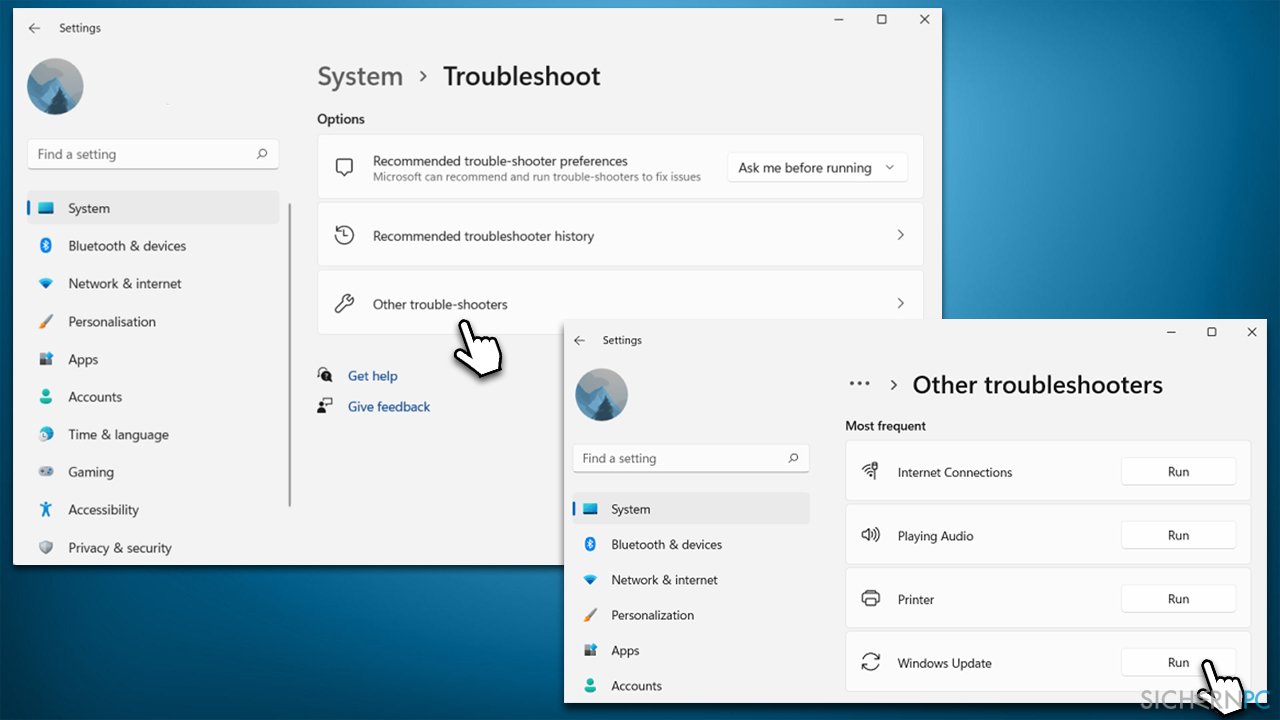
Lösung 3. Setzen Sie die Windows Update-Komponenten zurück
- Geben Sie cmd in die Windows-Suche ein, klicken Sie mit der rechten Maustaste auf Eingabeaufforderung und wählen Sie Als Administrator ausführen
- Sobald die Benutzerkontensteuerung auftaucht, klicken Sie auf Ja
- Kopieren und fügen Sie die folgenden Befehlszeilen in das neue Fenster ein, drücken Sie nach jeder Befehlszeile auf Enter:
net stop bits
net stop wuauserv
net stop appidsvc
net stop cryptsvc
Del „%ALLUSERSPROFILE%\Application Data\Microsoft\Network\Downloader\*.*“
rmdir %systemroot%\SoftwareDistribution /S /Q
rmdir %systemroot%\system32\catroot2 /S /Q
regsvr32.exe /s atl.dll
regsvr32.exe /s urlmon.dll
regsvr32.exe /s mshtml.dll
netsh winsock reset
netsh winsock reset proxy
net start bits
net start wuauserv
net start appidsvc
net start cryptsvc - Starten Sie das Gerät neu und führen Sie ein Update aus
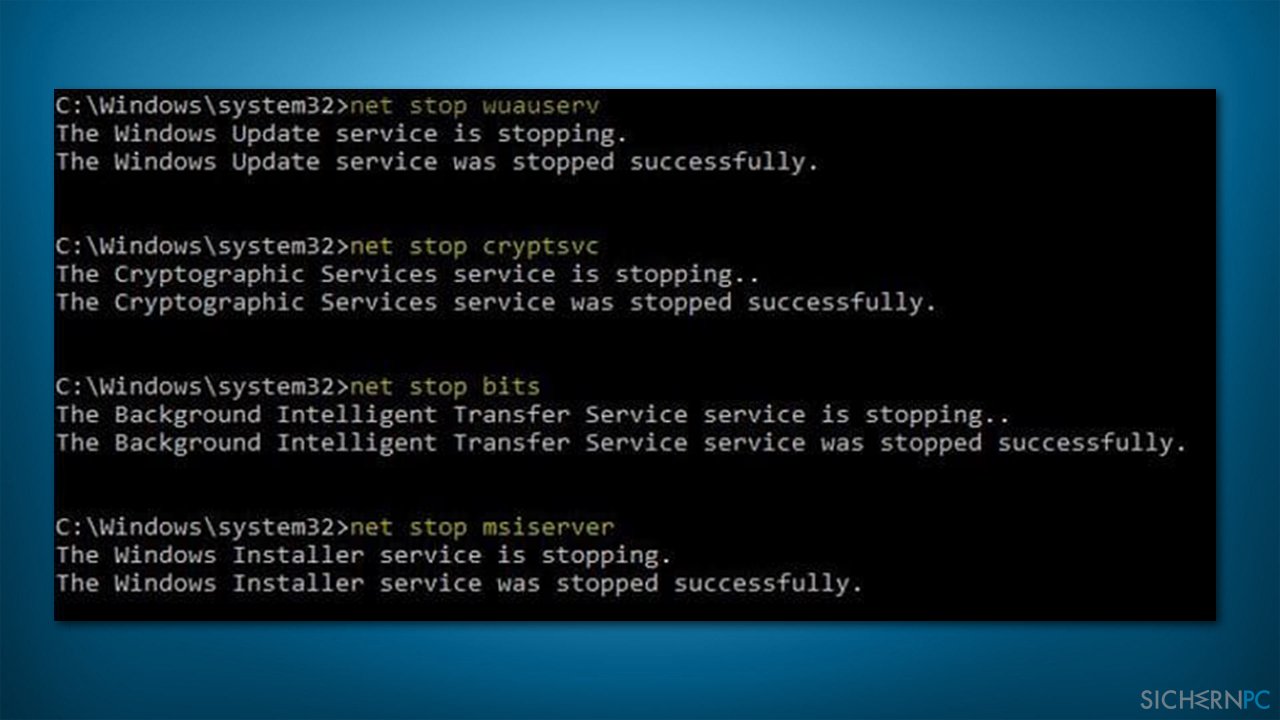
Lösung 4. Reparieren Sie beschädigte Systemkomponenten
- Öffnen Sie wie oben beschrieben die Eingabeaufforderung als Administrator
- Kopieren und fügen Sie die folgenden Befehlszeilen ein und drücken Sie nach jeder Befehlszeile auf Enter:
sfc /scannow
DISM /Online /Cleanup-Image /CheckHealth
DISM /Online /Cleanup-Image /ScanHealth
DISM /Online /Cleanup-Image /RestoreHealth - Starten Sie den Computer neu
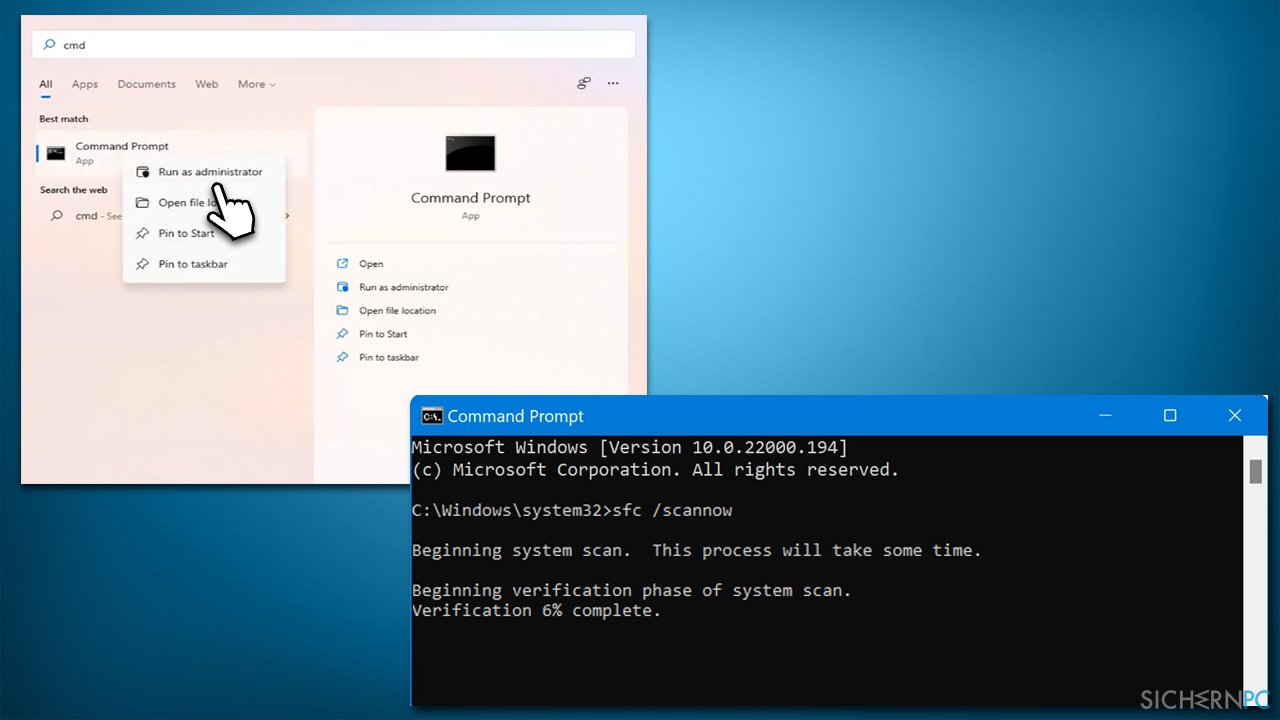
Lösung 5. Installieren Sie das Update manuell
- Rufen Sie den Microsoft Update-Katalog auf
- Geben Sie hier die KB-Nummer ein und klicken Sie auf Suchen
- Wählen Sie die mit Ihrem Betriebssystem kompatible Version aus (Ignorieren Sie Updates für Server) und klicken Sie auf Herunterladen
- Befolgen Sie die Anweisungen auf dem Bildschirm und starten Sie anschließend das System neu
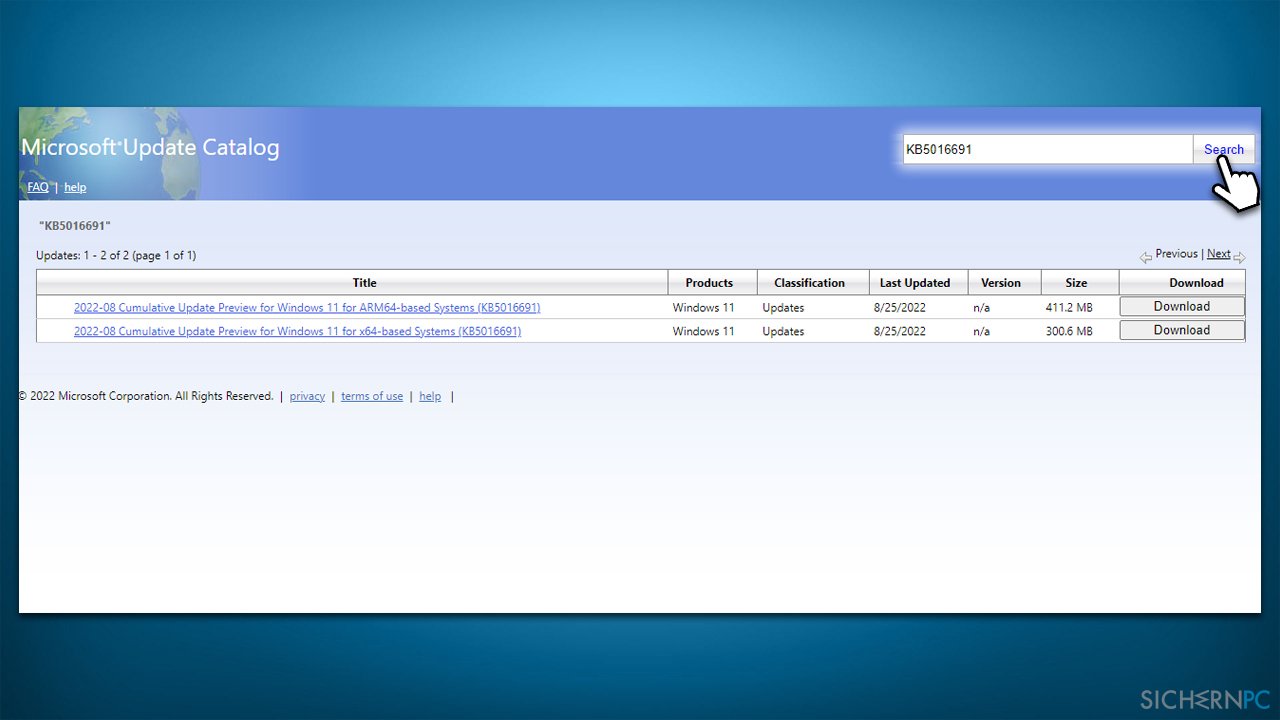
Lösung 6. Verwenden Sie das Media Creation Tool
Wenn Sie das Update unbedingt installieren möchten, können Sie das Media Creation Tool von Microsoft verwenden, allerdings nimmt die Installation in diesem Falle etwas mehr Zeit in Anspruch.
- Besuchen Sie die Webseite von Microsoft und laden Sie dort das Windows-Installationsmedium herunter
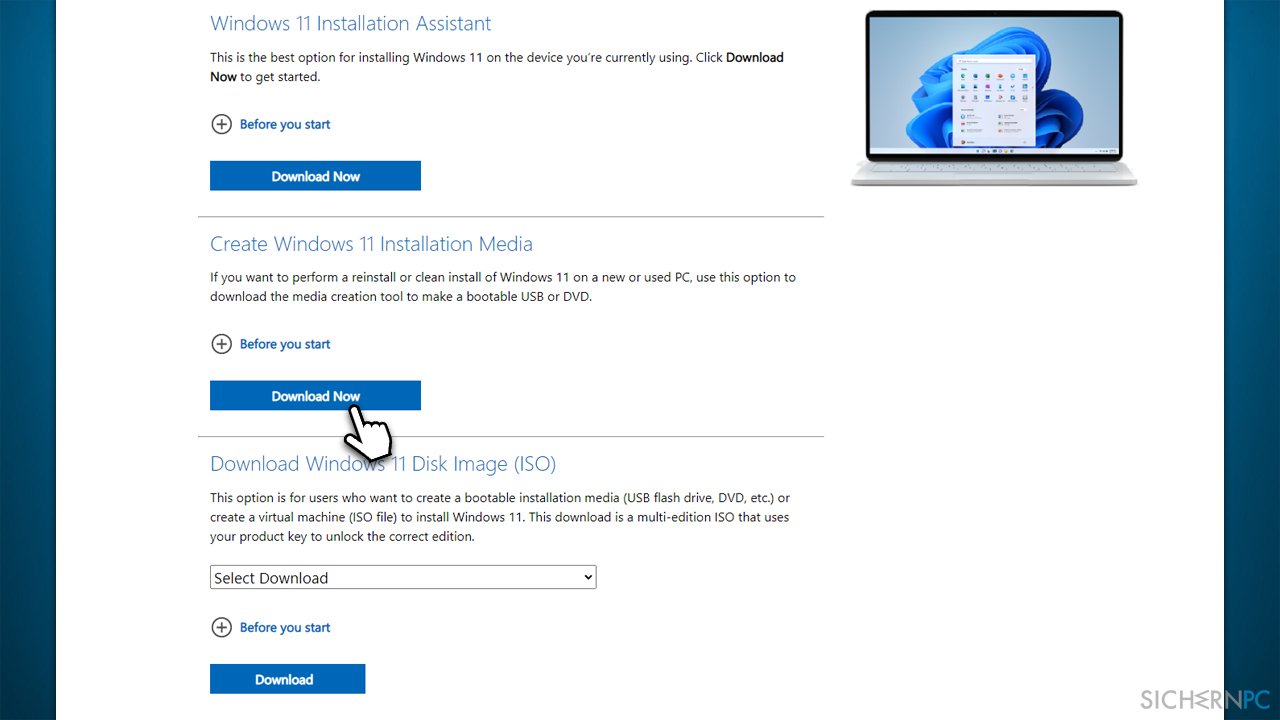
- Klicken Sie den Installer doppelt an und wählen Sie Ja, wenn die Benutzerkontensteuerung es erfordert
- Willigen Sie zu den Nutzungsbedingungen ein und klicken Sie auf Weiter
- Wählen Sie Jetzt Upgrade für diesen PC ausführen und Weiter
- Windows lädt nun alle benötigten Dateien herunter – dies könnte eine Weile dauern
- Willigen Sie erneut zu den Nutzungsbedingungen ein und klicken Sie auf Weiter
- Bevor Sie auf Installieren klicken, vergewissern Sie sich, dass Sie mit den gewünschten Einstellungen glücklich sind (klicken Sie andernfalls auf die Option Ändern der zu behaltenden Elemente)
- Klicken Sie auf Installieren, um das Upgrade zu starten
Reparieren Sie die Fehler automatisch
Das Team von sichernpc.de gibt sein Bestes, um Nutzern zu helfen die beste Lösung für das Beseitigen ihrer Fehler zu finden. Wenn Sie sich nicht mit manuellen Reparaturmethoden abmühen möchten, benutzen Sie bitte eine Software, die dies automatisch für Sie erledigt. Alle empfohlenen Produkte wurden durch unsere Fachleute geprüft und für wirksam anerkannt. Die Tools, die Sie für Ihren Fehler verwenden können, sind im Folgenden aufgelistet:
Schützen Sie Ihre Privatsphäre im Internet mit einem VPN-Client
Ein VPN ist essentiell, wenn man seine Privatsphäre schützen möchte. Online-Tracker wie Cookies werden nicht nur von sozialen Medien und anderen Webseiten genutzt, sondern auch vom Internetanbieter und der Regierung. Selbst wenn man die sichersten Einstellungen im Webbrowser verwendet, kann man immer noch über Apps, die mit dem Internet verbunden sind, verfolgt werden. Außerdem sind datenschutzfreundliche Browser wie Tor aufgrund der verminderten Verbindungsgeschwindigkeiten keine optimale Wahl. Die beste Lösung für eine ultimative Privatsphäre ist Private Internet Access – bleiben Sie online anonym und sicher.
Datenrettungstools können permanenten Datenverlust verhindern
Datenrettungssoftware ist eine der möglichen Optionen zur Wiederherstellung von Dateien. Wenn Sie eine Datei löschen, löst sie sich nicht plötzlich in Luft auf – sie bleibt so lange auf dem System bestehen, bis sie von neuen Daten überschrieben wird. Data Recovery Pro ist eine Wiederherstellungssoftware, die nach funktionierenden Kopien von gelöschten Dateien auf der Festplatte sucht. Mit diesem Tool können Sie den Verlust von wertvollen Dokumenten, Schularbeiten, persönlichen Bildern und anderen wichtigen Dateien verhindern.



Weitere Informationen zum Problem: "Wie behebt man, dass die Installation von KB5016691 in Windows fehlschlägt?"
Du musst angemeldet sein, um einen Kommentar abzugeben.